- Éen keer inloggen, ook met meerdere rollen in LRP, ook de accounts van het E-Jaarboek en Extranet (en later FRIS) staan in het portaal;
- De doelen van dit portaal zijn het uniformeren, het vereenvoudigen en het optimaal beveiligen van de toegang tot alle informatiesystemen van de Protestantse Kerk in Nederland en de gegevens zelf;
- Met het gebruik van het portaal zijn we klaar voor de toekomst, met alle mogelijke nieuwe ontwikkelingen;
- Daarbij kunnen we tegelijk de kosten zo laag mogelijk houden.
Portaal
Portaal
01-07-2022, 25-04-2024
Op deze pagina
Inleiding
De Protestantse Kerk in Nederland maakt gebruik van een portaal om toegang te krijgen tot:
- LRP , de ledenregistratie van de Protestantse Kerk in Nederland
- het E-Jaarboek van de Protestantse Kerk in Nederland
- het Extranet voor predikanten en kerkelijk werkers binnen de Protestantse Kerk in Nederland
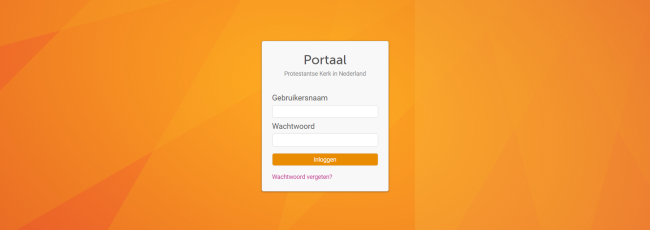
Portaal Protestantse Kerk in Nederland
Om in te loggen in het portaal vult u de volgende gegevens in:
- uw portaal-account (een geldig, en gevalideerd e-mailadres)
- het wachtwoord dat hoort bij uw portaal-account
- een 2FA code van een authenticatie-app op uw smartphone, uw tablet, of, als u geen smartphone of tablet heeft, in uw browser.
Na inloggen in het portaal kunt u klikken op de door u gewenste toepassing.
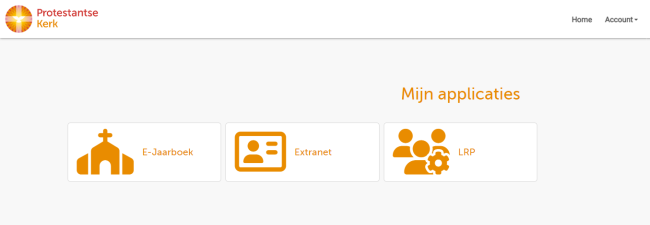
Portaal met 3 toepassing, uw situatie kan verschillen
Toegang tot het portaal
Om toegang te krijgen tot het Portaal van de Protestantse Kerk, moet u worden uitgenodigd via e-mail.
- als u een gebruikersrol in LRP heeft, dan kan de lokaal beheerder van uw gemeente u in LRP uitnodigen (via e-mail) voor het Portaal
- als u toegang krijgt tot het E-Jaarboek van de Protestantse Kerk, dan zal de lokaal beheerder van uw gemeente u uitnodigen (via e-mail) voor het Portaal.
- als u als predikant/kerkelijk werker toegang wenst (en recht heeft op toegang) tot Extranet , dan kan de beheerder van Extranet (bereikbaar via het landelijk dienstencentrum van de PKN: info@protestantsekerk.nl) u uitnodigen (via e-mail) voor het Portaal.
Veelgestelde vragen
Het portaal brengt voor de gebruikers geen extra kosten met zich mee.
De beveiliging van het portaal staat op hetzelfde niveau als de beveiliging van bijvoorbeeld LRP. Jaarlijks wordt deze beveiliging getest door externe (etische) hackers.
Om ondersteuning te kunnen bieden bij problemen met het gebruik van het portaal verzamelen wij enkele identificerende gegevens (naam, geslacht, adres, email en telefoonnummer.)
Wij zullen deze gegevens nooit zonder uw toestemming gebruiken om u te benaderen voor bijvoorbeeld abonnementen of donaties, etc.. In de toekomst kunt u deze voorkeuren zelf in het portaal aangeven.
Een tweefactorauthenticatie-app (2FA-app) kunt u installeren op een smartphone, maar ook op een tablet (een recente Android tablet, een iPad en sommige moderne Android e-readers met Google Play). Daarmee krijgt u de code op uw tablet die u dan kunt invoeren in het portaal.
Als u geen smartphone of tablet heeft, dan kunt u een 2FA-app)op uw pc of in uw browser installeren.
Dit is echter minder veilig dan een 2FA-app op uw mobiele telefoon of tablet!
Toelichting: als u uw inlognaam en wachtwoord in de browser bewaart, dan is het het meest veilig om de extra 2FA code niet (ook) in uw browser te bewaren, maar op uw mobiele telefoon.
Wij hebben de add-on
Authenticator
zelf getest en extern laten testen op veiligheid. Deze browser add-on werkt goed en is geschikt voor Chrome, Firefox en Edge.
Als u zorg draagt voor de beveiliging door een wachtwoord op te geven. (Encrypt account), dan kunt u deze add-on veilig gebruiken.
Extra punten van aandacht bij het gebruik van een 2FA-app in uw browser:
- Als u geen wachtwoord heeft opgegeven dan zijn de back-ups van deze add-on niet beveiligd (encrypted).
- Het is niet aan te raden uw back-ups automatisch in de cloud te bewaren.
- Als uw computer niet in een veilige omgeving staat, dan is het een goede gewoonte om uw computer bij het verlaten altijd 'op slot' te zetten.
Als bovenstaande allemaal niet mogelijk is, of niet werkt, dan kunt u contact opnemen met de helpdesk voor verdere ondersteuning.
In veel systemen kun je met behulp van een knop of icoontje ('oogje') in plaats de sterretjes/bolletjes van een ingevuld wachtwoord het letterlijke wachtwoord bekijken.
- De browsers Edge en Safari hebben standaard deze mogelijkheid
- De browser Firefox heeft een instelling layout.forms.reveal-password-button.enabled waarmee u het 'oogje' 'aan' kunt zetten
- Google Chrome heeft deze mogelijkheid (nog) niet. Met behulp van exensie (Password Monkey) kunt u ook in Chrome uw wachtwoord bekijken.
